Registrácia údajov o serveri
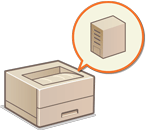
|
Ak chcete nastaviť službu Active Directory, službu Microsoft Entra ID alebo server LDAP ako ďalšie overovacie zariadenie, je potrebné zaregistrovať informácie o serveri používanom na overovanie. V prípade potreby vykonajte test pripojenia.
|
1
Spustite Remote UI (Vzdialené PR). Spustenie Remote UI (Vzdialené PR)
2
Na stránke portálu kliknite na položku [Settings/Registration]. Obrazovka Remote UI (Vzdialené PR)
3
Kliknite na položky [User Management]  [Authentication Management].
[Authentication Management].
 [Authentication Management].
[Authentication Management].4
Kliknite na položky [Server Settings]  [Edit...].
[Edit...].
 [Edit...].
[Edit...].5
Nastavte údaje o overovacom serveri a doméne.

 [Use Active Directory]
[Use Active Directory]
Ak používate službu Active Directory, začiarknite toto políčko.
 [Set Domain List:]
[Set Domain List:]
Zvoľte, či sa údaje o cieľovom mieste prihlasovania zo služby Active Directory majú získať automaticky alebo zadať manuálne. Ak ich chcete zadať manuálne, zvoľte možnosť [Set Manually] a pridajte doménu cieľového miesta prihlasovania [Active Directory Management...].
 [Use access mode within sites]
[Use access mode within sites]
Toto políčko začiarknite ak je k dispozícii viac serverov Active Directory a chcete priradiť prioritný prístup k serveru Active Directory na rovnakej lokalite ako zariadenie. Podľa potreby zmeňte nastavenia položiek [Timing of Site Information Retrieval:] a [Site Access Range:].

Aj ak je pod položkou [Site Access Range:] nastavená možnosť [Only site to which device belongs], počas procesu spúšťania môže zariadenie v rámci prístupu k radiču domény pristupovať aj na iné lokality okrem tej, ku ktorej patrí. Prednosť však má prístup k radičom domén na tej istej lokalite ako zariadenie. Výnimkou je prípad, keď radiče domén na tej istej lokalite nie sú prístupné, ale radiče domén na iných lokalitách sú prístupné. V takom prípade má prednosť prístup na radiče domén mimo lokality.
 [Number of Caches for Service Ticket:]
[Number of Caches for Service Ticket:]
Zadajte maximálny počet lístkov služby v zariadení. Lístok služby je funkcia služby Active Directory, ktorá slúži ako záznam o predchádzajúcom prihlásení, čím sa skracuje čas potrebný na ďalšie prihlásenie toho istého používateľa.
 [Use LDAP server]
[Use LDAP server]
Ak používate server LDAP, začiarknite toto políčko.
 [Use Microsoft Entra ID]
[Use Microsoft Entra ID]
Pri použití služby Microsoft Entra ID označte začiarkavacie políčko.
 [Period Until Timeout]
[Period Until Timeout]
Zadajte časový limit na pokus o pripojenie k overovaciemu serveru a časový limit čakania na odpoveď. Keď je povolená možnosť [Save authentication information for login users] a nepodarí sa prihlásiť v stanovenom časovom limite, prebehne pokus o prihlásenie pomocou overovacích údajov uložených vo vyrovnávacej pamäti.
 [Default Domain of Login Destination:]
[Default Domain of Login Destination:]
Zadajte doménu, ktorá má mať pri pripájaní prednosť.
 Manuálne špecifikovanie domény Active Directory
Manuálne špecifikovanie domény Active Directory
|
1
|
Začiarknite políčko [Use Active Directory] a pod položkou [Set Domain List:] vyberte možnosť [Set Manually].
|
|
2
|
Kliknite na položky [Active Directory Management...]
 [OK]. [OK]. |
|
3
|
Kliknite na tlačidlo [Add Domain...].
|
|
4
|
Zadajte potrebné údaje.
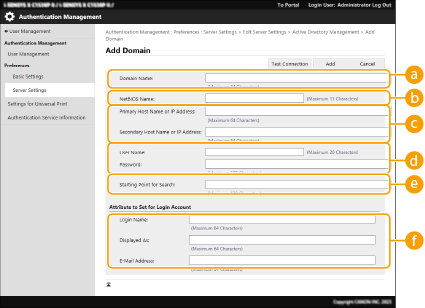
 [Domain Name:] [Domain Name:]
Zadajte názov domény Active Directory, ktorá je cieľovým miestom prihlasovania (príklad: company.domain.com).
 [NetBIOS Name] [NetBIOS Name]
Zadajte názov domény NetBIOS (príklad: spoločnosť).
 [Primary Host Name or IP Address:] / [Secondary Host Name or IP Address:] [Primary Host Name or IP Address:] / [Secondary Host Name or IP Address:]
Zadajte názov hostiteľa pre server Active Directory alebo adresu IPv4. Ak používate sekundárny server, zadajte jeho názov pod položkou [Secondary Host Name or IP Address:].
Príklad:
Pomocou názvu hostiteľa: ad-server1 Pomocou adresy IPv4: 192.168.18.138  [User Name:] / [Password:] [User Name:] / [Password:]
Zadajte používateľské meno a heslo na prístup k serveru Active Directory a jeho prehľadávanie.
 [Starting Point for Search:] [Starting Point for Search:]
Zadajte umiestnenie na prístup a vyhľadávanie v serveri Active Directory.
 [Login Name:] / [Displayed As] / [E-Mail Address:] [Login Name:] / [Displayed As] / [E-Mail Address:]
Špecifikujte dátové polia (názvy atribútov) pre prihlasovacie meno, zobrazované meno a e-mailovú adresu jednotlivých používateľských kont na serveri Active Directory (príklad: sAMNázovKonta, cn, mail).
|
|
5
|
Kliknite na položku [Test Connection], overte, či sa vám dá pripojiť, a potom kliknite na možnosť [Add].

Úprava údajov o serveri
Kliknite na položku [Edit] pri údajoch o serveri, ktoré chcete upraviť, vykonajte potrebné zmeny a kliknite na možnosť [Update].
|
 Registrácia údajov o serveri LDAP
Registrácia údajov o serveri LDAP
|
1
|
Začiarknite políčko [Use LDAP server] a kliknite na položku [LDAP Server Management...]
 [OK]. [OK]. |
|
2
|
Kliknite na tlačidlo [Add Server...].
|
|
3
|
Zadajte údaje o serveri LDAP.

 [Server Name] [Server Name]
Zadajte názov servera LDAP. Nie je možné použiť názov „localhost“. Názov servera nemôže obsahovať medzery.
 [Primary Address] [Primary Address]
Zadajte adresu IP alebo názov hostiteľa servera LDAP (príklad: ldap.priklad.com). Nie je možné použiť slučkovú adresu (127.0.0.1).
 [Port:] [Port:]
Zadajte číslo portu použité na komunikáciu so serverom LDAP. Použite rovnaké nastavenie, ako je nakonfigurované na serveri. Ak nezadáte žiadne číslo, pri začiarknutí políčka [Use TLS] sa automaticky nastaví hodnota „636“ a pri zrušení začiarkavacieho políčka hodnota „389“.
 [Secondary Address:] / [Port:] [Secondary Address:] / [Port:]
Ak vo svojom prostredí používate sekundárny server, zadajte jeho adresu IP a číslo portu.
 [Comments] [Comments]
V prípade potreby sem zadajte popis alebo poznámku.
 [Use TLS] [Use TLS]
Začiarknite toto políčko, ak pri komunikácii so serverom LDAP používate šifrovanie TLS.
 [Use authentication information] [Use authentication information]
Označenie tohto políčka zrušte a povoľte tak anonymný prístup na server LDAP len v prípade, že je povolenie anonymného prístupu nastavené aj na serveri LDAP. Ak na overovanie používate používateľské meno a heslo, začiarknite toto políčko a zadajte hodnoty položiek [User Name:] a [Password:].

Ak je toto políčko začiarknuté, keď chcete zmeniť nastavenia v položke [Primary Address] alebo [Secondary Address:] servera LDAP, vyžaduje sa zadanie hesla zadaného v položke [Password:] v časti [Use authentication information].
 [Starting Point for Search:] [Starting Point for Search:]
Špecifikujte umiestnenie (úroveň) na vyhľadávanie údajov o používateľoch pri overovaní na serveri LDAP.
|
|
4
|
Špecifikujte, ako nastavovať názvy atribútov a názov domény.

 [User Name (Keyboard Authentication):] [User Name (Keyboard Authentication):]
Špecifikujte dátové pole LDAP (názov atribútu) pre používateľské meno na serveri LDAP (príklad: uid).
 [Login Name:] / [Display Name:] / [E-Mail Address:] [Login Name:] / [Display Name:] / [E-Mail Address:]
Špecifikujte dátové polia LDAP (názvy atribútov) pre prihlasovacie meno, zobrazované meno a e-mailovú adresu jednotlivých používateľských kont na serveri LDAP (príklad: uid, cn, mail).
 [Specify the domain name] / [Specify the attribute name for domain name acquisition] [Specify the domain name] / [Specify the attribute name for domain name acquisition]
Zvoľte, ako chcete nastaviť názov cieľovej domény prihlasovania. Ak chcete zadať názov domény priamo, zvoľte možnosť [Specify the domain name] a zadajte názov domény. Ak chcete zadať dátové pole LDAP (názov atribútu), z ktorého sa má získať názov domény na serveri LDAP, zvoľte možnosť [Specify the attribute name for domain name acquisition] a zadajte názov atribútu (príklad: dc).
|
|
5
|
Kliknite na položku [Test Connection], overte, či sa vám dá pripojiť, a potom kliknite na možnosť [Add].
|

Úprava údajov o serveri
Kliknite na položku [Edit] pri údajoch o serveri, ktoré chcete upraviť, vykonajte potrebné zmeny a kliknite na možnosť [Update].
 Zadanie domény služby Microsoft Entra ID
Zadanie domény služby Microsoft Entra ID

Ak chcete ako overovací server zadať službu Microsoft Entra ID, musíte zaregistrovať používateľa v službe Microsoft 365 a použiť službu Microsoft Entra ID. Registrácia aplikácie v službe Microsoft Entra ID
|
1
|
Začiarknite políčko [Use Microsoft Entra ID] a kliknite na položku [Domain Settings]
 [OK]. [OK]. |
|
2
|
Zadajte potrebné údaje.
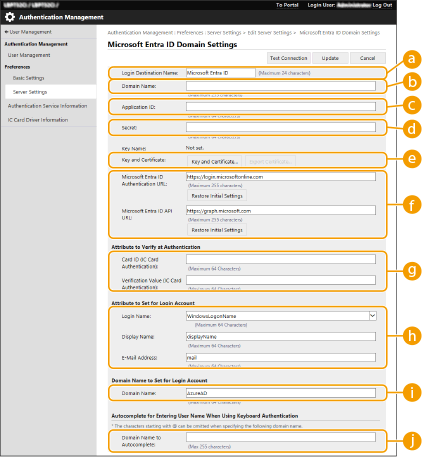
 [Login Destination Name:]
[Login Destination Name:]
Zadajte názov zobrazenia cieľového umiestnenia.
Predvolená hodnota: Microsoft Entra ID
 [Domain Name:]
[Domain Name:]
Zadajte názov domény Microsoft Entra ID, ktorá je cieľovým miestom prihlasovania.
 [Application ID:]
[Application ID:]
Zadajte ID aplikácie (klienta).
 [Secret:]
[Secret:]
Zadajte súkromný kľúč vydané v službe Microsoft Entra ID. Keď použijete [Key and Certificate], nie je potrebné zadávať ich sem.
 [Key and Certificate]
[Key and Certificate]
Ak používate kľúč a certifikát, kliknite na položku [Key and Certificate]. Kliknutím na položku [Export Certificate], môžete exportovať certifikát, ktorý je zaregistrovaný v službe Microsoft Entra ID.
 [Microsoft Entra ID Authentication URL] / [Microsoft Entra ID API URL]
[Microsoft Entra ID Authentication URL] / [Microsoft Entra ID API URL]
Zadajte adresu URL. V závislosti od vášho cloudového prostredia môže byť potrebné upraviť adresu URL.
Kliknite na možnosť [Restore Initial Settings], ak chcete obnoviť adresu URL pre [Microsoft Entra ID Authentication URL] / [Microsoft Entra ID API URL] na predvolenú hodnotu. Predvolená hodnota:
[Microsoft Entra ID Authentication URL]: https://login.microsoftonline.com [Microsoft Entra ID API URL]: https://graph.microsoft.com  [Login Name:] / [Display Name:] / [E-Mail Address:]
[Login Name:] / [Display Name:] / [E-Mail Address:]
Zadajte názvy dátového poľa (atribútu), na ktoré je zaregistrované prihlasovacie meno, zobrazované meno a e-mailová adresa každého používateľského účtu v službe Microsoft Entra ID.
Predvolená hodnota: WindowsLogonName, displayName, pošta
Príklad: userPrincipalName, displayName, mail
 [Domain Name:]
[Domain Name:]
Za väčšiny okolností nie je potrebné toto nastavenie meniť.
Predvolená hodnota: AzureAD
 [Domain Name to Autocomplete:]
[Domain Name to Autocomplete:]
Zadajte názov domény, ktorý sa zadá automaticky. Názov domény za znakom @ nemusíte zadávať vy.
|
|
3
|
Kliknite na tlačidlo [Test Connection], skontrolujte, či je pripojenie vytvorené a kliknite na tlačidlo [Update].
|
6
Zadajte údaje o používateľoch a nastavte oprávnenia.

 [Save authentication information for login users]
[Save authentication information for login users]
Začiarknite toto políčko, ak chcete ukladať údaje o používateľoch, ktorí sa prihlásia cez ovládací panel. Po nakonfigurovaní nastavení možno uložené overovacie údaje používať na prihlásenie, aj ak zariadenie nemá spojenie so serverom. V prípade potreby zmeňte nastavenie [Retention Period:].
 [User Attribute to Browse:]
[User Attribute to Browse:]
Zadajte dátové pole (názov atribútu) na odkazovanom serveri, podľa ktorého sa majú určovať používateľské oprávnenia (roly). Obyčajne sa môže použiť prednastavená hodnota „memberOf“ udávajúca skupinu, do ktorej používateľ patrí.
 [Retrieve role name to apply from [User Attribute to Browse]]
[Retrieve role name to apply from [User Attribute to Browse]]
Začiarknite toto políčko, ak chcete ako názov roly používať reťazec znakov zaregistrovaný v dátovom poli na serveri uvedenom pod položkou [User Attribute to Browse:]. Pred zadaním konfigurácie skontrolujte názvy rolí, ktoré možno zvoliť v zariadení, a zaregistrujte ich na server.
 [Conditions]
[Conditions]
Tu môžete nastaviť podmienky, podľa ktorých sa budú určovať používateľské oprávnenia. Tieto podmienky sa uplatňujú v poradí, v akom sú uvedené.
|
[Search Criteria]
|
Vyberte kritériá vyhľadávania pre položku [Character String].
|
|
[Character String]
|
Zadajte reťazec znakov, ktorý je zaregistrovaný pre atribút špecifikovaný v položke [User Attribute to Browse:]. Ak chcete nastaviť oprávnenia podľa skupiny, do ktorej používateľ patrí, zadajte názov skupiny.
|
|
[Role]
|
Zvoľte oprávnenia platné pre používateľov, ktorí vyhovujú kritériám.
|

Nastavenia položky [Conditions] pri používaní serverov Active Directory
Ako skupina správcov je predvolená skupina s názvom „periférni správcovia Canon“. Ďalším skupinám vytvoreným na serveri môžete priradiť iné oprávnenia.
7
Kliknite na tlačidlo [Update].
8
Reštartujte zariadenie. Reštartovanie zariadenie

|
Nastavenia DNSAk sa číslo portu používaného pre protokol Kerberos na strane služby Active Directory zmení, sú potrebné nasledujúce nastavenia:
Informácie pre službu Kerberos na serveri Active Directory sa musia zaregistrovať ako záznam SRV nasledovne:
Služba: „_kerberos“
Protokol: „_udp“
Číslo portu: Číslo portu používaného službou Kerberos na doméne (v zóne) Active Directory
Hostiteľ ponúkajúci túto službu: Názov hostiteľa radiča domény, ktorý v skutočnosti poskytuje službu Kerberos na doméne (v zóne) Active Directory
Hromadný import/hromadný exportToto nastavenie je možné importovať alebo exportovať v prípade modelov, ktoré podporujú hromadný import tohto nastavenia. Importovanie alebo exportovanie údajov nastavení
Toto nastavenie je pri hromadnom exporte zahrnuté pod položkou [Settings/Registration Basic Information]. Import a export všetkých nastavení
|